MiniTool Partition Wizard — Как пользоваться MiniTool Partition Wizard?
Условия конкурса: Поделись самой интересной страницей сайта, в любой СОЦИАЛЬНОЙ СЕТИ .
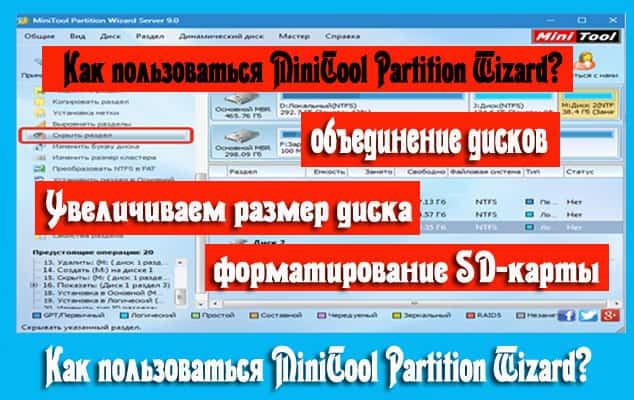
Что собой представляет и какие функции имеет программа MiniTool Partition Wizard?
В определённый отрезок времени каждый пользователь ноутбука или компьютера сталкивается с тем, что ему необходимо провести форматирование или восстановление работоспособности флешки, изменение или создание разделов на жёстком диске.
И для решения всех этих вопросов требуется специализированная программа, которая бы позволила быстро и не тратя много своего времени решить все задачи, связанные с работой флешки или расширением тома на своём жёстком диске.
Одной из лучших программ для выполнения всех вышеперечисленных задач является MiniTool Partition Wizard.
Для каких целей предназначена программа MiniTool Partition Wizard?
По своей сути MiniTool Partition Wizard – это удобный, доступный и простой инструмент, позволяющий проводить различные виды действий с носителями.
Утилита появилась довольно давно и неизменно пользуется популярностью у потребителей, кому требуется программа для восстановления sd карт, форматирования или создания томов на жёстких дисках.
На сегодняшний день в мировой паутине можно скачать самые различные версии этой программы, причём существуют как бесплатные, так и платные версии.
В том случае, если пользователю нужно просто провести форматирование или восстановление SD-карты или расширить том на жёстком диске, тогда можно смело скачивать бесплатную версию.
Для тех, кто профессионально занимается ремонтом и восстановлением жёстких дисков, создатели программы предлагают платную версию утилиты, которая обладает большим функционалом и возможностями.
Программа не требовательна к производительности техники и может быть установлена даже на наиболее старые и слабые компьютеры и ноутбуки.
Важным преимуществом этого программного обеспечения также является то, что она может работать со всеми версиями Windows, включая и современную 10.
Какими функциональными возможностями обладает бесплатная версия MiniTool Partition Wizard?

- проведение конвертирования жёсткого диска в формат GPT и обратно;
- возможность преобразовывать архитектуру файловых систем в NTFS или FAT;
- очистка жёсткого диска путём форматирования;
- создание копии жёсткого диска;
- сохранение созданной копии диска;
- работы с разделами дискового пространства, например их объединение, разъединение, расширение;
- перемещение оперативных систем на накопители SSD;
- проверка диска на наличие битых элементов.
Бесплатно распространяемая версия программы способна предложить пользователям довольно широкий функционал.
Какие функции предлагает платная версия программы?
Помимо стандартного набора функций, присутствующих в бесплатно распространяемой версии утилиты, её платный вариант также позволяет пользователям:
- проводить изменение размера кластера;
- выполнять восстановление повреждённых разделов диска;
- конвертировать из FAT в NTFS;
- создавать загрузочные накопители.
Как пользоваться MiniTool Partition Wizard?
В том случае, если пользователь устанавливает на свой компьютер или ноутбук русифицированную версию программы, то чаще всего проблем с тем, как использовать данную утилиту для решения задач, у него не возникает.
Если была установлена английская версия этого программного обеспечения, тогда вполне возможно, что для того, чтобы разобраться во всех возможностях и функциях этого программного обеспечения, потребуется какое-то количество времени.
Для того чтобы не тратить слишком много времени для знакомства с английской версией программы, можно воспользоваться этой инструкцией.
Установив английскую версию программы и только начиная пользоваться её инструментами, пользователю лучше всего скопировать важные данные на диск или флеш-карту, которая не будет принимать участие в операциях.
Стоит отметить, что в случае необходимости пользователь, начавший пользоваться этим софтом, может скачать на сайте разработчика программы загрузочный образ ISO. После скачивания этого образа пользователь получает возможность создавать виртуальные диски или флешки.
Делим диск, используя MiniTool Partition Wizard
- Нажимаем правой кнопкой своей мышки по основному разделу диска, после чего в появившемся меню выбираем функцию «Split», что в переводе на русский называется разделить.
- В появившемся окошке настраиваем размеры дисков, после чего нажимаем на кнопку «Ок».
- Находим в главном окне программы кнопку «Apply», которая позволит применить сделанные изменение на диске.
- Проводим перезагрузку устройства.
Проводим объединение дисков
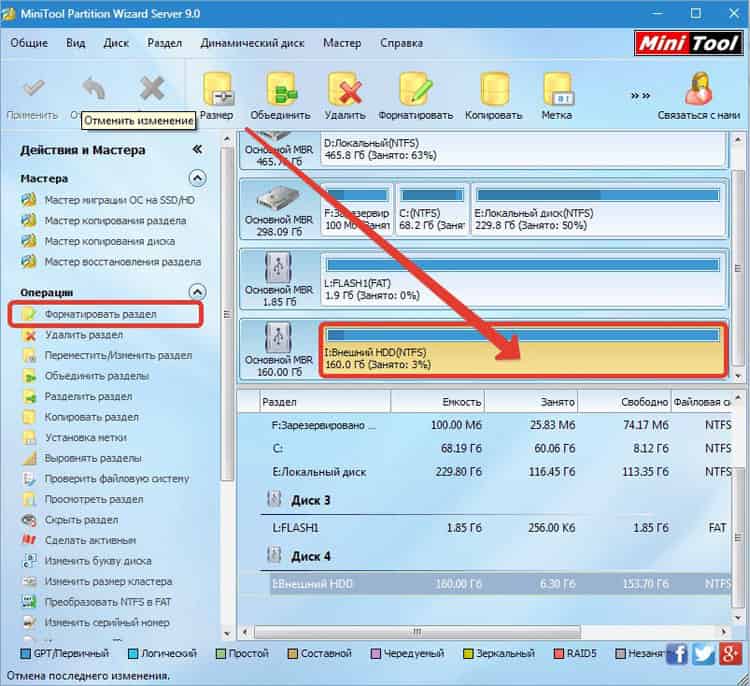
- Кликаем правой кнопки мыши по первому тому диска и в появившемся меню выбираем кнопку «Merge», что в переводе на русский означает объединить.
- В появившимся окошке снова выбираем первый раздел диска и нажимаем на кнопку «Next».
- После нажатия на кнопку «Next» выбираем второй из объединяемых томов, указав в нижней строке, куда необходимо перенести файлы, содержащиеся в этом томе, после чего нажимаем на кнопку «Finish».
- После проведения этой операции выполняем сохранение изменений, нажав на кнопку «Apply».
- В том случае, если в процессе объединения проводили работы над системным диском, тогда для вступления изменений в силу нужно будет провести перезагрузку устройства.
- После проведения перезагрузки два тома будут совмещены в один.
Увеличиваем размер диска
В том случае, если необходимо увеличить размер диска, то утилита может это сделать за счёт другого тома. Стоит отметить, что чаще всего увеличивают раздел системного диска для того, чтобы появилась возможность устанавливать в этот раздел важные файлы и программы.
- Нажимаем правой кнопкой мыши на диск, который необходимо уменьшить для увеличения другого, а затем в появившемся меню выбираем функцию «Move/Resize».
- После нажатия на «Move/Resize», в появившемся окне проводим изменение раздела диска, при этом нужно внимательно следить за тем, чтобы увеличение пространства проводилось с левой стороны от уменьшаемого диска. После того, как диск был уменьшен до нужного размера, нажимаем на кнопку «Ок».
- После этого выбираем увеличиваемый диск, нажимаем на него правой кнопкой мыши и во всплывшем меню нажимаем на функцию «Move/Resize».
- Повышаем размер диска за счёт освободившегося пространства, после чего нажимаем на кнопку «Ок».
- Для того чтобы изменения вступили в силу нажимаем «Apply» в главном окне утилиты.
Выполняем форматирование SD-карты
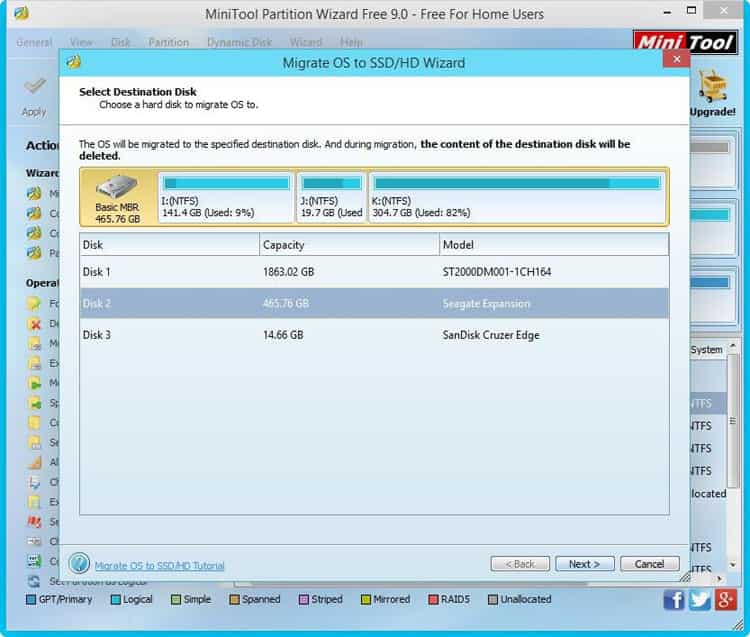
Утилита позволяет проводить форматирование SD-карты, переведя её в формат FAT32. Так как стандартные инструменты операционной системы Windows сделать этого не позволяют, то единственным вариантом является использование программы MiniTool Partition Wizard.
- Вставить флеш-карту в устройство и выбрать её в окне программного обеспечения.
- Выбрав флешку, кликаем на неё правой клавишей мыши и в проявившемся меню нажимаем кнопку «Format».
- Выбираем необходимую нам файловую систему, название созданного тома и нажимаем на кнопку «Ок».
Стоит отметить, что аналогичным способом можно форматировать и жёсткие диски компьютеров или ноутбуков. При этом выполняя форматирование жёсткого диска или флешки, необходимо помнить о том, что при выполнении этого процесса вся информация, которая присутствует на носителях, будет полностью удалена.
В качестве послесловия
Как видно из этой статьи, утилита MiniTool Partition Wizard, несмотря на наличие большого функционала, довольно проста в использовании, что позволяет пользователям выполнять с помощью этого программного обеспечения любые задачи, даже в том случае, если они работают с английской версией утилиты.
Однако решив опробовать возможности этого программного обеспечения, необходимо быть максимально острожным, чтобы по случайности или ввиду неправильных действий не уничтожить на носителе важную информацию.
Скачать MiniTool Partition Wizard бесплатно
Внимание, КОНКУРС ЗА РЕПОСТ! Привет уважаемый пользователь, прими участие в конкурсе и выиграй 500 РУБЛЕЙ ЗА РЕПОСТ СТАТЬИ
Условия конкурса: Поделись самой интересной страницей сайта, в любой СОЦИАЛЬНОЙ СЕТИ .
MiniTool Partition Wizard 12.8 x64 / WinPE + Rus + Repack
Partition Wizard — одна из самых лучших программ для работы с разделами жесткого диска. Среди большого количества функций стоит отметить поддержку изменения размер диска, можно создать новый раздел, удалить или отформатировать разделы, объединять и выполнять множество других полезных операций, скачать Partition Wizard все редакции предлагается ниже. Кстати, можно работать с HDD, которые объединены с RAID массивами
Также вы сможете конвертировать файловую систему FAT в NTFS, можно работать с жесткими дисками размером более нескольких терабайт, можно копировать разделы, тестировать диск на работоспособность, вести установку активного раздела, анализировать пространство, восстанавливать разделы и данные. Все это на Русском языке в простом и удобном пользовательском интерфейсе. Встроенный мастер позволит быстро разобраться со всеми фишками и получить нужный результат.
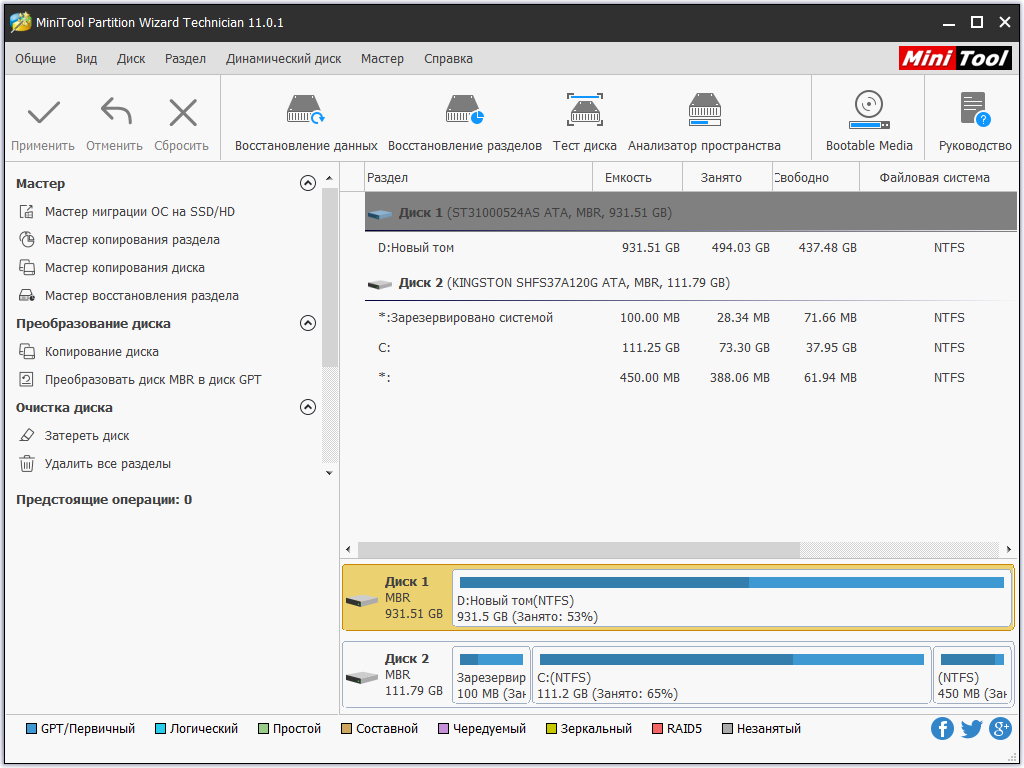
- Программа предлагает отличный набор функций управления разделами бесплатно
- Изменяет тип, идентификатор и серийный номер разделов
- Преобразование типа файловой системы между NTFS и FAT
- Преобразование дисков MBR в GPT
- Восстанавливает потерянные или удаленные разделы
- Переносит вашу ОС на SSD или HDD диск
- Постоянно отображает очень подробную информацию о ваших дисках и разделах

Обратите внимание, что последняя версия программы испытывает трудности с Русским интерфейсом, однако вам доступны ссылки по которым вы можете скачать на русском языке Partition Wizard, бесплатно загрузка доступна ниже в новости, все ссылки разделены на версии, выбираем нужную, распаковываем архив и получаем желаемый результат.
Активация MiniTool Partition Wizard даст возможность каждому пользователю использовать этот софт без ограничений, которые вводят разработчики, чтобы подтолкнуть вас к покупке программы. Для того, чтобы активировать MiniTool Partition Wizard ключ можно применить, если он присутствует в архиве, но чаще это кряк замена файла, копируем, соглашаемся на замену, радуемся регистрации.
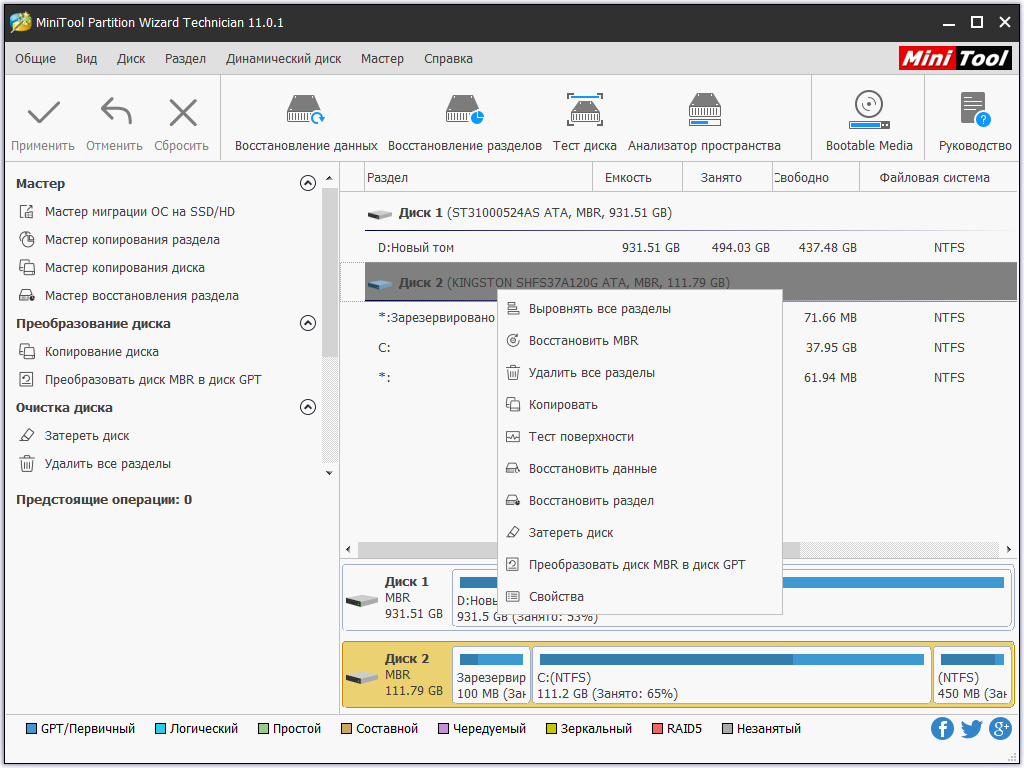
- Полный набор инструментов для работы с жесткими дисками
- Русский интерфейс позволит быстро сориентироваться в обилии возможностей
- В пару кликов можно копировать раздел, разделить диск, объединить без потери данных
- Очистка диска разными надежными методами
- Можно восстановить MBR
- Работает на системах с любыми жесткими дисками
MiniTool Partition Wizard для Windows
![]()
Бесплатная программа для управления разделами для Windows
MiniTool Partition Wizard — это бесплатный и платный инструмент для управления дисками, который опытные пользователи могут использовать в качестве набора инструментов для разделения диска. Вкратце, он может форматировать, удалять, копировать, расширять, изменять размер и расширять разделы в Windows.
Позволяет вам управлять и восстанавливать разделы
MiniTool Partition Wizard имеет список функций слева от графического интерфейса, кнопки действий/управления расположены вверху, а правая панель показывает, что вы делаете. Бесплатная версия делает большую часть того, что вам нужно дома. Платная версия предлагает дополнительные функции, такие как изменение размеров кластеров, объединение и выравнивание разделов и так далее. Бесплатная (и платная) версия позволяют изменять разделы или целые диски, редактировать свойства, метки томов, метки разделов, изменять буквы дисков, проверять системные файлы, выравнивать, перемещать, удалять, восстанавливать, объединять, скрывать, разделять, преобразовывать, копировать и изменять размеры целых дисков или разделов. Возможно удалить раздел и позволить этому инструменту найти и восстановить его для вас.
Бесплатный инструмент с некоторыми недостатками
MiniTool Partition Wizard имеет некоторые недостатки, если учесть, что это бесплатный инструмент. Например, Microsoft предлагает большинство этих инструментов самостоятельно, и этот инструмент не поддерживает управление динамическими дисками. Самый серьезный недостаток заключается в том, что у него мало защитных механизмов для начинающих и средних пользователей. Пользователь может неосознанно уничтожить много данных из-за простых актов невежества. Очевидно, что такой недостаток не повлияет на опытных пользователей.
- Предлагает больше информации в одном месте, чем делает Microsoft.
- Упорядочивает ваши изменения автоматически в правильном порядке
При подготовке материала использовались источники:
https://kevin-seoshnik.ru/poleznyj-soft/minitool-partition-wizard-kak-polzovatsya-minitool-partition-wizard.html
https://rsload.net/soft/cleaner-disk/14276-partition-wizard-home-edition.html
https://minitool-partition-wizard.softonic.ru/